'>
Εάν αντιμετωπίζετε σφάλμα μπλε οθόνης ntkrnlmp.exe στον υπολογιστή σας Windows, μην ανησυχείτε. Μπορείτε να διορθώσετε το σφάλμα της μπλε οθόνης και να επαναφέρετε τον υπολογιστή σας στο σωστό δρόμο.
Τι είναι το ntkrnlmp.exe
ntkrnlmp.exe είναι ένα εκτελέσιμο αρχείο που σχετίζεται με το λειτουργικό σύστημα των Windows. Όταν το λειτουργικό σύστημα Windows ξεκινά να εκτελείται στον υπολογιστή σας, τα προγράμματα που περιέχουν ntkrnlmp.exe θα εκτελεστούν και θα φορτωθούν στη μνήμη RAM και θα εκτελεστούν εκεί ως διαδικασία NT Kernel & System.
Η καταστροφή του προγράμματος οδήγησης κάρτας γραφικών είναι μία από τις κύριες αιτίες για την μπλε οθόνη ntkrnlmp.exe. Και εάν ο υπολογιστής σας έχει ιό ή κακόβουλο λογισμικό, αυτό μπορεί να σας φέρει την μπλε οθόνη ntkrnlmp.exe και να αποτρέψετε την εκτέλεση του υπολογιστή σας ως συνήθως.
Τρόπος διόρθωσης σφάλματος μπλε οθόνης ntkrnlmp.exe
Ακολουθούν μερικές λύσεις που μπορείτε να δοκιμάσετε. Δεν χρειάζεται να τα δοκιμάσετε όλα. απλώς κατεβάστε τη λίστα μέχρι να διορθωθεί το σφάλμα ntkrnlmp.exe.
- Ενημερώστε το πρόγραμμα οδήγησης της κάρτας γραφικών σας
- Απενεργοποιήστε τις καταστάσεις C και EIST στο BIOS
- Ελέγξτε για ιούς και κακόβουλα προγράμματα
- Διαμόρφωση προγράμματος οδήγησης Verifier Manager
Επιδιόρθωση 1: Ενημερώστε το πρόγραμμα οδήγησης της κάρτας γραφικών σας
Το πρόγραμμα οδήγησης κάρτας γραφικών που λείπει ή είναι παλιό στον υπολογιστή σας θα έχει ως αποτέλεσμα το ntkrnlmp.exe μπλε οθόνη, επομένως θα πρέπει να επαληθεύσετε ότι τα προγράμματα οδήγησης γραφικών στον φορητό υπολογιστή σας είναι ενημερωμένα και να ενημερώσετε αυτά που δεν είναι.
Μπορείτε να αναζητήσετε μη αυτόματα την πιο πρόσφατη έκδοση του προγράμματος οδήγησης γραφικών από τον κατασκευαστή και να το κατεβάσετε και να το εγκαταστήσετε στον υπολογιστή σας. Αυτό απαιτεί χρόνο και δεξιότητες υπολογιστή. Σας το προτείνουμε εάν είστε σίγουροι για τις δεξιότητες του υπολογιστή σας.
Εάν δεν έχετε χρόνο ή υπομονή, μπορείτε να το κάνετε αυτόματα με Εύκολο πρόγραμμα οδήγησης .
Το Driver Easy θα αναγνωρίσει αυτόματα το σύστημά σας και θα βρει τα σωστά προγράμματα οδήγησης για αυτό. Δεν χρειάζεται να γνωρίζετε ακριβώς ποιο σύστημα λειτουργεί ο υπολογιστής σας, δεν χρειάζεται να διακινδυνεύσετε τη λήψη και την εγκατάσταση λανθασμένου προγράμματος οδήγησης και δεν χρειάζεστε να ανησυχείτε για το λάθος κατά την εγκατάσταση.
1) Κατεβάστε και εγκαταστήστε το Driver Easy.
2) Εκτελέστε το πρόγραμμα οδήγησης Easy και κάντε κλικ στο Σάρωση τώρα κουμπί. Στη συνέχεια, το Driver Easy θα σαρώσει τον υπολογιστή σας και θα εντοπίσει τυχόν προβλήματα με τα προγράμματα οδήγησης.

3) Κάντε κλικ στο Εκσυγχρονίζω κουμπί δίπλα στη συσκευή γραφικών με τη σημαία για αυτόματη λήψη της σωστής έκδοσης του προγράμματος οδήγησης (μπορείτε να το κάνετε με το ΕΛΕΥΘΕΡΟΣ έκδοση) και, στη συνέχεια, εγκαταστήστε το πρόγραμμα οδήγησης στον υπολογιστή σας.
Ή κάντε κλικ Ενημέρωση όλων για αυτόματη λήψη και εγκατάσταση της σωστής έκδοσης όλων των προγραμμάτων οδήγησης που λείπουν ή δεν είναι ενημερωμένα στο σύστημά σας (αυτό απαιτεί το Pro έκδοση - θα σας ζητηθεί να κάνετε αναβάθμιση όταν κάνετε κλικ Ενημέρωση όλων ).
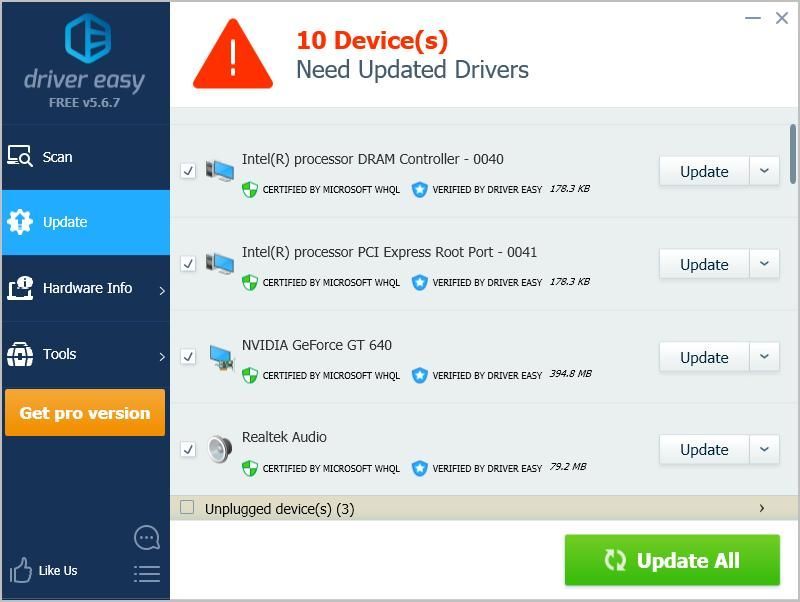
4) Μετά την ενημέρωση, επανεκκινήστε τον υπολογιστή σας για να τεθεί σε ισχύ.
Ελέγξτε και δείτε αν επιλύει το πρόβλημά σας.
Επιδιόρθωση 2: Απενεργοποίηση καταστάσεων C και EIST στο BIOS
Το Intel EIST (Enhanced Intel SpeedStep Technology) είναι μια λειτουργία εξοικονόμησης ενέργειας. Επιτρέπει στο λογισμικό να ελέγχει την ταχύτητα ρολογιού των πυρήνων επεξεργαστή Intel. Εάν αυτή η λειτουργία είναι ενεργοποιημένη, είναι πιθανό να προκαλέσει την μπλε οθόνη ntkrnlmp.exe. Έτσι μπορείτε να απενεργοποιήσετε τις καταστάσεις C και EIST στο BIOS για να επιλύσετε το πρόβλημά σας.
Να τι πρέπει να κάνετε:
1) Απενεργοποιήστε τον υπολογιστή σας.
2) Πατήστε το Εξουσία κουμπί για να ενεργοποιήσετε τον υπολογιστή σας.
3) Εκκινήστε τον υπολογιστή σας BIOS . Αυτό το βήμα διαφέρει από υπολογιστή σε υπολογιστή. Γενικά μπορείτε να συνεχίσετε να πιέζετε F2 ή ΔΕΛ κ όταν εμφανιστεί η οθόνη του λογότυπου.
4) Πηγαίνετε στο Σύνθετο μενού > Διαμόρφωση CPU (ή Προδιαγραφές CPU ή κάτι παρόμοιο)
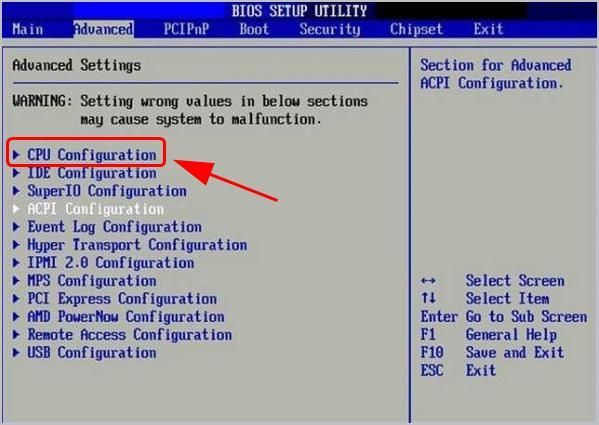
5) Πηγαίνετε στο Διαχείριση ισχύος CPU .
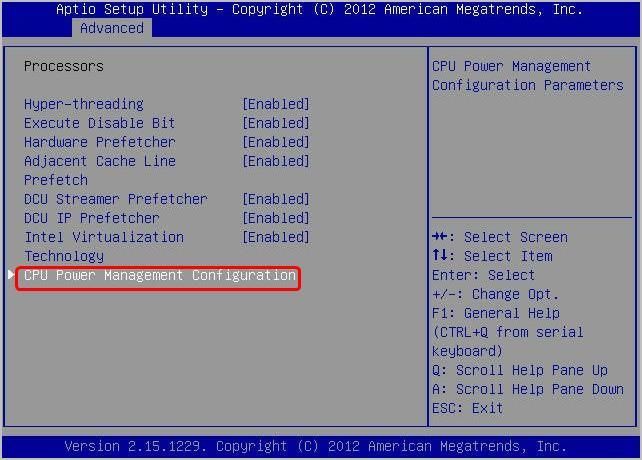
6) Σετ C-κατάσταση και Η Intel απαιτεί άτομα με ειδικές ανάγκες . 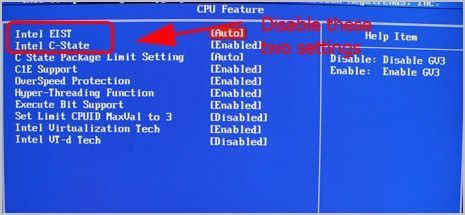
7) Αποθηκεύστε τις αλλαγές σας και βγείτε.
8) Επανεκκινήστε τον υπολογιστή σας και δείτε εάν λειτουργεί.
Αυτό ελπίζουμε να διορθώσει το πρόβλημα της μπλε οθόνης σας.
Εάν το σφάλμα παραμένει, μην ανησυχείτε. Υπάρχει κάτι άλλο για να δοκιμάσετε.
Επιδιόρθωση 3: Ελέγξτε για ιούς και κακόβουλο λογισμικό
Ο ιός ή το κακόβουλο λογισμικό στον υπολογιστή σας θα φέρει το σφάλμα μπλε οθόνης ntkrnlmp.exe και θα αποτρέψει την κανονική εκκίνηση του υπολογιστή σας. Επομένως, πρέπει να εκτελέσετε σάρωση ιών στο σύστημά σας.
o εκτελέστε σάρωση ιών σε ολόκληρο το σύστημα των Windows. Ναι, θα χρειαστεί λίγος χρόνος για να ολοκληρωθεί, αλλά αξίζει τον κόπο. Δυστυχώς, το Windows Defender ενδέχεται να μην το εντοπίσει, επομένως αξίζει να δοκιμάσετε μια άλλη εφαρμογή προστασίας από ιούς, όπως το Avira και το Panda.
Εάν εντοπιστεί κάποιο κακόβουλο λογισμικό, ακολουθήστε τις οδηγίες που παρέχονται από το πρόγραμμα προστασίας από ιούς για να το διορθώσετε.
Στη συνέχεια, κάντε επανεκκίνηση του υπολογιστή σας και δείτε εάν λειτουργεί.
Επιδιόρθωση 4: Ρύθμιση παραμέτρων Driver Verifier Manager
Το Driver Verifier διαχειρίζεται προγράμματα οδήγησης λειτουργίας πυρήνα και τα προγράμματα οδήγησης γραφικών σας και βοηθά στον εντοπισμό τυχόν προβλημάτων προγράμματος οδήγησης στο σύστημά σας και παρέχει διαθέσιμες λύσεις για αυτά τα ζητήματα.
Δείτε πώς μπορείτε να το κάνετε:
1) Τύπος cmd στο πλαίσιο αναζήτησης. Κάντε δεξί κλικ Γραμμή εντολών (ή cmd εάν χρησιμοποιείτε Windows 7) για να επιλέξετε Εκτέλεση ως διαχειριστής και, στη συνέχεια, κάντε κλικ Ναί για επαλήθευση UAC.

2) Μόλις δείτε τη γραμμή εντολών (ή cmd), πληκτρολογήστε επιβεβαιωτής και πατήστε Εισαγω .

3) Αυτό θα εμφανιστεί Διαχειριστής επαληθευτή προγράμματος οδήγησης . Επιλέγω Δημιουργήστε τυπικές ρυθμίσεις και κάντε κλικ Επόμενο .
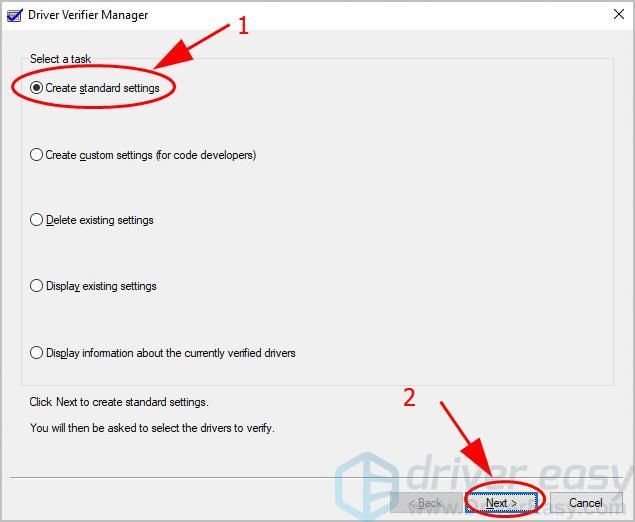
4) Κάντε κλικ Επιλέξτε αυτόματα όλα τα προγράμματα οδήγησης που είναι εγκατεστημένα σε αυτόν τον υπολογιστή . Στη συνέχεια κάντε κλικ Φινίρισμα για να ξεκινήσει η επαλήθευση.
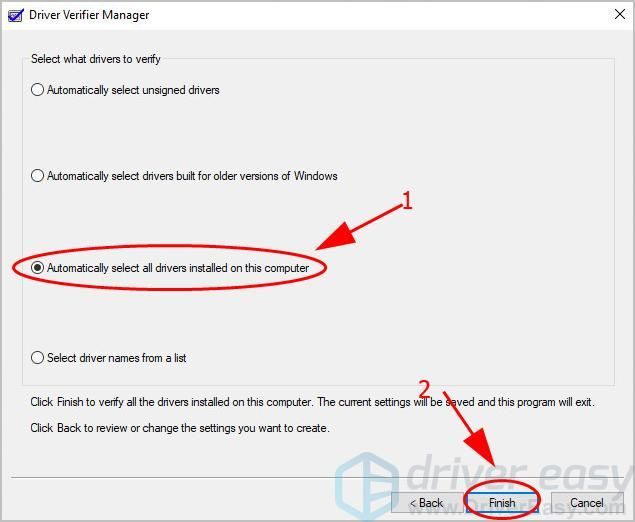
5) Κάντε κλικ Εντάξει και επανεκκινήστε τον υπολογιστή σας. 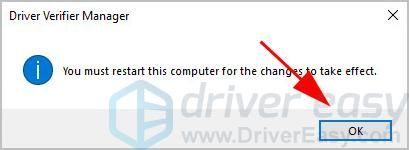
6) Μόλις ολοκληρωθεί, θα έχετε μια αναφορά σχετικά με την κατάσταση του προγράμματος οδήγησης στον υπολογιστή σας. Στη συνέχεια, ακολουθήστε τις παρεχόμενες λύσεις για να το διορθώσετε.
Για να σταματήσετε τη διαδικασία Driver Verifer:
1) Τύπος cmd στο πλαίσιο αναζήτησης. Κάντε δεξί κλικ Γραμμή εντολών (ή cmd εάν χρησιμοποιείτε Windows 7) για να επιλέξετε Εκτέλεση ως διαχειριστής και, στη συνέχεια, κάντε κλικ Ναί για επαλήθευση UAC.

2) Μόλις δείτε τη γραμμή εντολών (ή cmd), πληκτρολογήστε επιβεβαιωτής και πατήστε Εισαγω .

3) Αυτό θα εμφανιστεί Διαχειριστής επαληθευτή προγράμματος οδήγησης . Επιλέγω Διαγράψτε τις υπάρχουσες ρυθμίσεις και κάντε κλικ Φινίρισμα .
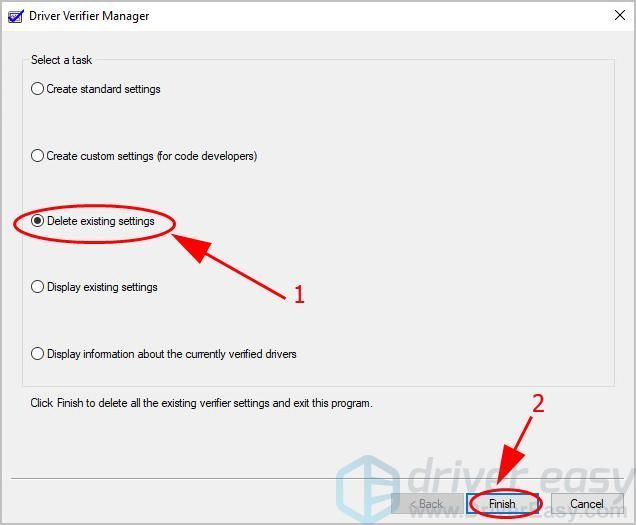
4) Κάντε κλικ Ναί και επανεκκινήστε τον υπολογιστή σας. 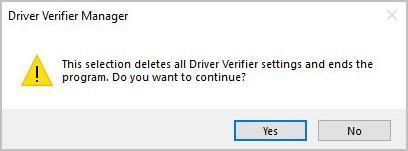
Για περισσότερες λεπτομέρειες σχετικά με το πρόγραμμα εντοπισμού σφαλμάτων, ελέγξτε αυτό Έγγραφο της Microsoft .
Αρα αυτο ειναι. Ελπίζω αυτή η ανάρτηση να επιλύσει την μπλε οθόνη σας ntkrnlmp.exe .
Εάν έχετε οποιαδήποτε ερώτηση, μη διστάσετε να αφήσετε ένα σχόλιο παρακάτω και θα δούμε τι μπορούμε να κάνουμε.
![[ΛΥΘΗΚΕ] Το Minecraft δεν ανταποκρίνεται σε υπολογιστή](https://letmeknow.ch/img/knowledge/58/minecraft-not-responding-pc.jpg)


![[Διορθώθηκε] Τα ακουστικά δεν εμφανίζονται σε συσκευές αναπαραγωγής στα Windows 10](https://letmeknow.ch/img/knowledge/14/headphones-not-showing-up-playback-devices-windows-10.png)


